Wer kennt das nicht, dass man versucht, eine Datei oder einen Ordner zu löschen – und der Zugriff wird verweigert.
Der einfache Fall ist, dass die Datei in einem anderen Programm geöffnet ist. Das lässt sich rasch finden. Ist es aber ein nicht korrekt beendetes Programm, kommt man um einen Neustart der Rechners nicht herum.
Schwieriger wird es bei Systemdateien, die durch Prozesse, die beim Start ausgeführt werden und daher gelockt sind. Man müsste mit einem Fremdsystem booten und dann auf die Festplatte zugreifen, um die Datei wegzubekommen, denn „Ordnung muss sein“.
Auf meinem Rechner gab es folgende Situation: Seit urdenklichen Zeiten hatte ich eine frühere Windows-Version in einem Ordner windows.old „eingesperrt“. Dort befand sich eine komplette frühere Windows-Installation, die nur als Vorsichtsmaßnahme gespeichert geblieben ist; als eine Art „Ersatzteillager“. Nun wurde aber gemeldet, dass nur mehr 10 Prozent Festplattenplatz vorhanden war und da schon alle anderen unwichtigen Programme entfernt worden waren, sollte nun diese Uralt-Installation dran glauben. Kein Problem, denn dieses Verzeichnis ist passiv und nicht in Verwendung. Es konnte auch praktisch alles gelöscht werden, bis auf einige Dateien in zwei Ordnern im Ordner windows.old\windows\system32. Das System hat diese Dateien gesperrt, obwohl sie gar nicht in Benutzung waren. Der Grund dürfte eine gleich benannte Pfadbezeichnung gewesen sein. Alle Versuche, die Übernahme des Besitzes, alle Rechte waren erfolglos. Da kam mir ein kleines Tool zu Hilfe, „Unlocker“.
IObit Unlocker
Dieses gerade einmal 2.5 MB großes Programm leistet in solchen Fällen perfekte Arbeit. Man sucht die betroffene Datei, wählt eine von vier Optionen. Fertig. Meine Option war „Unlock & Delete“. Damit muss man nicht jede Datei einzeln entfernen, auch ganze gesperrte Verzeichnisbäume kann man so loswerden.
Sehr empfehlenswert!
Das Programm trägt sich auch in das Kontextmenü des Windows-Explorers ein uns daher ist es gar nicht notwendig, die Datei oder den Ordner in einem Dateibaum zu suchen, denn mit dieser Option trägt das Programm den Pfad selbst ein.
Es ist ganz egal, wodurch der Lock der Datei zustande gekommen ist, also durch ein geöffnetes Programm oder durch einen Systemtreiber. Das Hindernis wird beseitigt und man kann die Datei gleichzeitig entsperren und dabei verschieben, kopieren, löschen oder umbenennen.
Im folgenden Bild liegt eine PDF-Datei am Desktop. Die Datei wurde mit dem Kontextmen IObit Unclock geöffnet. Dadurch öffnete sich der IObi Unlocker. Oben befindet sich die ausgewählte PDF-Datei „1986 XT-AT-Handbook.pdf“, die mit dem Status „gesperrt“ angezeigt wird. Im unteren Teil des Fensters sieht man, dass die Datei vom Programm Acrobat.exe verwendet wird. Über den „Entsperren“-Button wählt man eine von vier Möglichkeiten und kann mit der Datei arbeiten, weil der Zugriff durch Acrobat unterbrochen wird.
So schaut das Symbol für diese Datei aus:
Franz war pensionierter HTL Lehrer (TGM), Präsident von ClubComputer, Herausgeber der Clubzeitung PCNEWS und betreute unser Clubtelefon und Internet Support. Er war leidenschaftlicher Rapid Wien Fan. Er ist leider Anfang Jänner 2024 nach langer schwerer Krankheit verstorben.

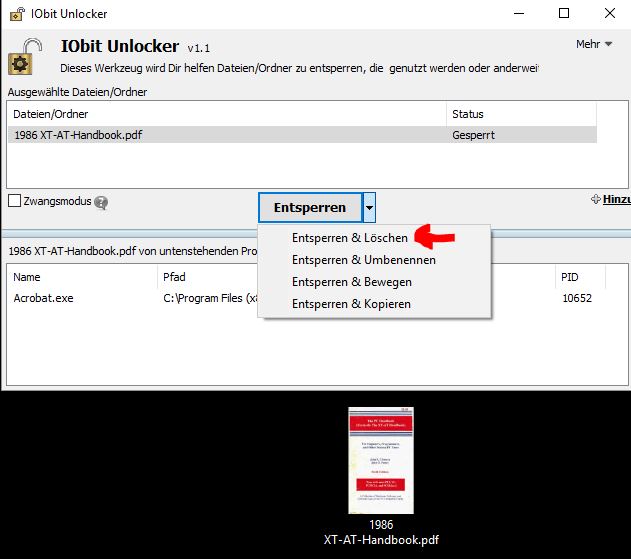

Solange es nur um eine PDF Datei geht, die vom Adobe Acrobat gelockt ist, oder um ähnlich triviale Fälle, kann man den IOBit Unlocker sicher bedenkenlos einsetzen.
Geht es aber um Systemdateien, die ab Systemstart geöffnet und daher gelockt sind (Treiber, DLLs und andere), sollte man zu Windows-eigenen Bordmitteln greifen, die extra dafür geschaffen wurden. Wenn man z.B. eine Treiberinstallation aktualisiert, so wird der neue Treiber erst mit dem nächsten Neustart geladen; vorher bleibt der alte noch geladen. Deshalb kann der Installer die alten Dateien auch nicht löschen.
Windows hat deshalb in der Registry diesen Schlüssel definiert:
Computer\HKEY_LOCAL_MACHINE\SYSTEM\CurrentControlSet\Control\Session Manager\FileRenameOperations
Ist eine Datei hier eingetragen, so wird sie während eines Neustarts, bevor das System so richtig hochläuft (Treiber laden, Dienste starten, etc.) und Dateien lockt, umbenannt, verschoben oder gelöscht, je nachdem, was verlangt wurde.
Man wird Dateien dort nicht händisch in die Registry eintragen. Mark Russinovich hat zu diesem Zweck die CommandLine Utilities pendmoves.exe und movefile.exe geschrieben, mit denen das leicht zu bewerkstelligen ist. Sie werden in der Eingabeaufforderung (ggf. als Administrator ausführen) gestartet.
Pendmoves.exe listet alle Dateien, die für den nächsten Neustart vorgemerkt sind
Movefile.exe trägt eine Datei zur Behandlung während des Neustarts ein
Movefile.exe /? gibt Hilfe.
Infos gibt es hier:
https://technet.microsoft.com/en-us/library/cc960241.aspx
https://technet.microsoft.com/en-us/library/dd370591.aspx
Download hier:
https://docs.microsoft.com/en-us/sysinternals/downloads/movefile
Ich brauch‘ auch manchmal solche Tipps. Ich kann mich zwar dann (vielleicht) noch erinnern, dass ich die Losung meins Problems schon irgendwo gesehen habe, weiß aber dann ziemlich sicher nicht mehr, wo das war.
Meien Bitte daher :
Wäre es vielleicht möglich solche Tipps ( bzw.Toosl) in einer durchsuchbaren , alphabetisch geordneten Liste ( Suchkriterien : Name des Tools, losbare Probleme/Verwendungszeck ) leicht (wieder-) auffindbar in unserem Portal bereitzustellen – oder gibt’s das ohnehin schon ?
l.G. Erich